Come disattivare la luminosità automatica sull'iPhone

La luminosità automatica è una funzione progettata per ridurre la durata della batteria e facilitare la lettura dello schermo dell'iPhone. Quando sei da qualche parte buio, come la tua camera da letto di notte, lo schermo si oscura automaticamente. Quando sei in un posto luminoso, come fuori in una giornata di sole, si innalza fino alla massima luminosità.
La luminosità automatica è generalmente abbastanza buona per adattarsi alle mutevoli circostanze, e poiché lo schermo è una delle batterie più grandi scarichi sul tuo telefono, in genere ti consigliamo di lasciarlo acceso. Tuttavia, se sei qualcuno che preferisce controllare manualmente, o trova costantemente il segno quando si tratta della luminosità che stai cercando, ecco come disattivarlo.
Vai su Impostazioni> Generali> Accessibilità > Visualizza alloggi.
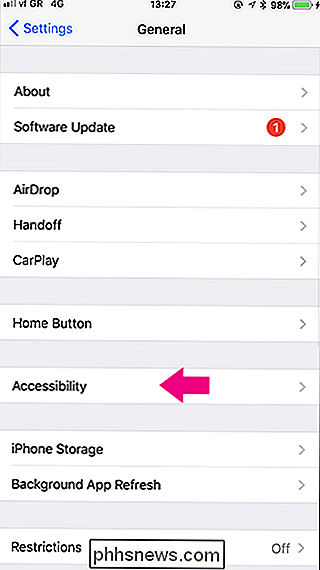

Attiva o disattiva l'interruttore della luminosità automatica.
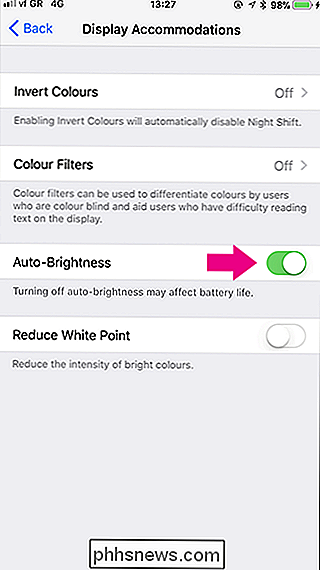
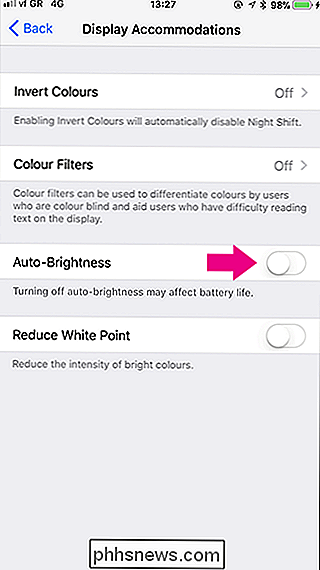
CORRELATO: Novità di iOS 11 per iPhone e iPad, disponibile ora
Ora la luminosità dello schermo rimarrà costante indipendentemente dalla luce livello della tua posizione. Se si desidera modificare la luminosità, scorrere verso l'alto dalla parte inferiore dello schermo per accedere al Centro di controllo (che ha appena ottenuto un grande aggiornamento in iOS 11) e regolare il cursore della luminosità. Fai solo attenzione a non accecarti con uno schermo molto luminoso di notte!

Come reinserire il prompt dei comandi nel menu Windows + X Power Users
Quando si installa Windows 10 Creators Update, è possibile che manchi il prompt dei comandi dal menu Power Users. Ecco come recuperarlo. L'aggiornamento per i creativi apporta molte modifiche, inclusa la sostituzione del prompt dei comandi con PowerShell nel menu Power Users quando si preme Windows + X o si fa clic con il pulsante destro del mouse sul menu Start.

Come eseguire l'aggiornamento a un disco rigido più grande senza reinstallare Windows
Se si scopre che il vecchio disco rigido sta scoppiando e si desidera eseguire l'aggiornamento a uno più grande, è davvero facile fallo senza perdere nessuno dei tuoi dati. Questo è grazie a un processo chiamato clonazione del disco . La clonazione di un disco rigido significa che si prende la vecchia unità esistente e si crea una copia esatta bit per bit su una nuova.



